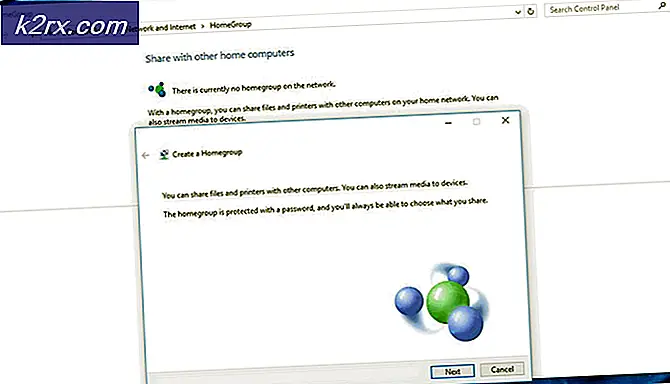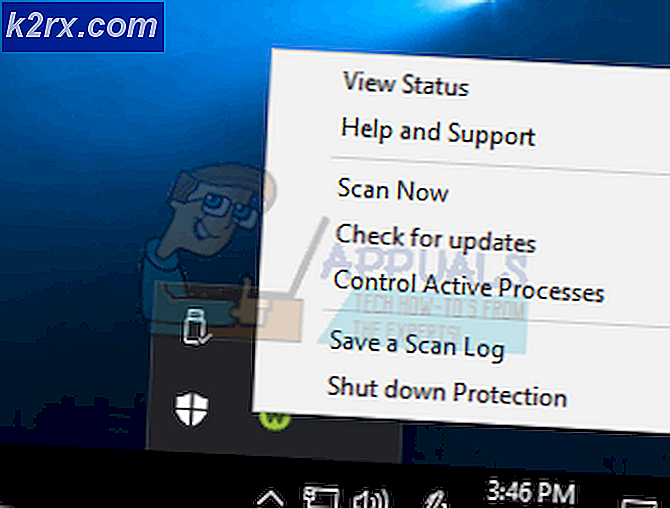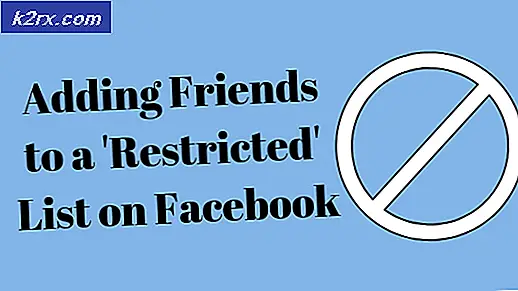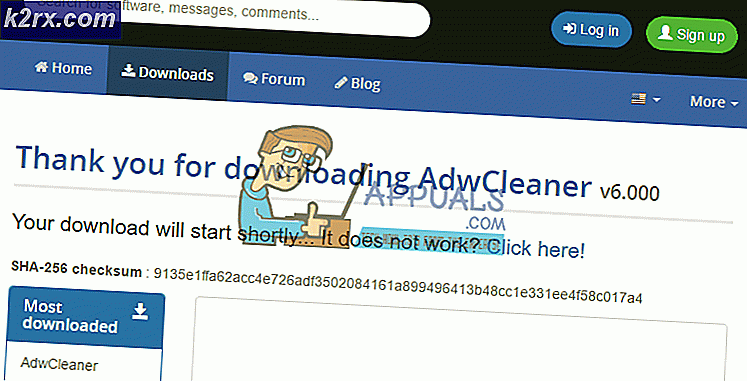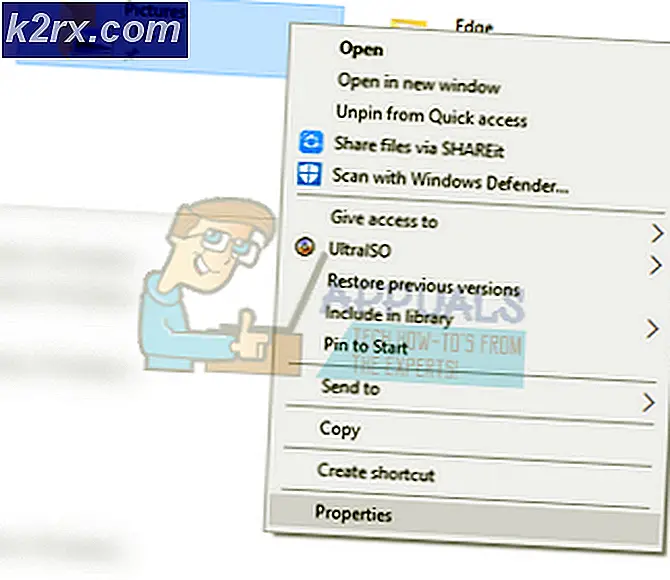Så här tar du bort Malwares Använda Malwarebyte
Malwares spenderar nu en dag genom webbplatser och internetmedier. Det finns tre stora former av malwares som klassificeras som Spywares, Adwares och Ransomwares. I allmänhet; De är utformade för att använda din dator för att generera intäkter - människor bakom dem tjänar pengar på ett av följande sätt. genom att stjäla dina finansiella detaljer genom att visa och marknadsföra annonser på ditt system och genom krävande lösningar där de låser ner ditt system i pengar. Antivirusprogramvara är inte för bra för att upptäcka dem; eftersom deras mål är helt annorlunda och det är att skydda dig från virus; Virus tjänar inte syftet med att tjäna pengar; Malwares gör. Det är här; Malwarebyte kommer. Under åren har jag använt det på ett par hundratals datorer för att eliminera malwares och utan en andra tanke; Jag använder den nu på alla system. I den här guiden; Jag kommer att gå igenom stegen om hur man använder Malwarebytes (effektivt).
Innan vi fortsätter Låt oss prata om Säkert läge. Det här är ett slags läge som är inbyggt i Windows vilket är annorlunda än normalt läge. I Säkert läge; tjänster, program och uppstartsposter är inaktiverade. Som ett resultat; systemet körs med minimal belastning; och inga tredje parts program och oanvända Windows-tjänster. Rengöring av malware blir lätt med detta läge; för att du kommer att döda skadan när den sover vilket gör det inte möjligt att kämpa tillbaka.
För att starta i Säkert läge med Nätverk använder du följande metod enligt operativsystemet:
Windows 10 -> den här länken
Windows 8 / 8.1 -> den här länken
Windows 7 / Vista- användare, starta om datorn och tryck upprepade gånger på F8-tangenten för att öppna Advanced Boot Menu - F8-tangenten måste tryckas innan du ser Windows-logotypen och på efterskärmen, upprepade gånger tills Advanced Boot Menu visas. Om det inte upprepas, upprepa processen. När du väl ser Advanced Boot Menu välj Säkert läge med Nätverk.
Hur installerar och använder Malwarebytes för Windows
Gå hit och ladda ner Malwarebytes. Det finns två versioner av Malwarebytes. Den betalda och den fria; Den enda skillnaden är att den betalda körs i realtid. dödar och upptäcker malwares när de kommer, medan den fria måste köras manuellt för att upptäcka och döda malwares. Om du kan spendera $ 25, föreslår id att du får betalt en härifrån
Efter det har laddats ner installera det. Om du vid den tiden du läser den här artikeln är smittade kan du bokmärke den här sidan. starta till säkert läge (se ovan) och gå igenom stegen nedan. (förutsatt att du har laddat ner och installerat det). När du startat i säkert läge kör du den nedladdade Malwarebytes installationsfilen. Klicka på Ja om en UAC-varning visas.
Välj ditt språk, acceptera EULA- avtalet och fortsätt med installationen. När installationen avslutat installationen startar Malwarebytes och börjar söka efter uppdateringar. När du har slutfört kontroll av uppdateringar klickar du på skanningsalternativet och väljer anpassad skanning.
Från vänstra rutan:
Sätt en kryssmarkering på alla lådor; och välj dina enheter från den högra rutan. Klicka sedan på Skanna nu.
PRO TIPS: Om problemet är med din dator eller en bärbar dator, bör du försöka använda Reimage Plus-programvaran som kan skanna förvaret och ersätta korrupta och saknade filer. Detta fungerar i de flesta fall där problemet uppstått på grund av systemkorruption. Du kan ladda ner Reimage Plus genom att klicka härNär skanningen är klar Det kommer att upptäcka och lista malwares. Du kan sedan karantänera alla härifrån för att ta bort dem. Starta om datorn till normalläge; och du borde vara ren. Om du köpte en premiumversion av Malwarebytes; då är ditt system skyddat i realtid annars behöver du köra det manuellt.
Installera och använd Malwarebytes för Mac
I denna ålder skyddas inte ens Macar från malware. Så det rekommenderas att du kör Malwarebytes-skanning en gång i månaden eller så. Först måste du ladda ner. För att göra det, gå till den här länken https://www.malwarebytes.org/antimalware/mac/ - Klicka på Hämta min gratis nedladdningsknapp för att börja ladda ner installationen. När nedladdningen är klar öppnar du den. Ett fönster kommer att uppmana dig att installera Malwarebytes, bekräfta genom att dra Malwarebytes Anti-malware till ikonen Applications.
Gå nu till mappen Program och högerklicka på Malwarebytes och klicka på Öppna för att köra den. Bekräfta meddelandet som verkar köra det.
Om du får meddelandet om att "Malwarebytes Anti-malware" inte kan öppnas eftersom det inte hämtades från Mac App Store måste du ändra dina säkerhetsinställningar så att det kan köras. För att göra det, gå till Systeminställningar och klicka på Säkerhet och sekretess .
På fliken Allmänt klickar du på Öppna ändå . Ange administratörens användarnamn och lösenord som krävs för Malwarebytes-hjälparverktyget som används för att få tillgång till känsliga områden i ditt system.
Malwarebytes öppnas nu. Godkänn EULA-avtalet genom att klicka på Agree . Malwarebytes kan pausa kort medan den kontrollerar de senaste signaturerna. Klicka på Skanna- knappen för att starta skanningen.
Efter skanningen om det inte upptäcktes någon skadlig programvara, får du kryssrutan Komplettera Windows. Om det upptäcktes några problem, visas ett fönster som visar resultaten. Kontrollera att alla objekt är markerade och klicka på Ta bort markerade .
PRO TIPS: Om problemet är med din dator eller en bärbar dator, bör du försöka använda Reimage Plus-programvaran som kan skanna förvaret och ersätta korrupta och saknade filer. Detta fungerar i de flesta fall där problemet uppstått på grund av systemkorruption. Du kan ladda ner Reimage Plus genom att klicka här